Không thể xác minh nhận dạng máy chủ iPhone? Hướng dẫn khắc phục chi tiết
Nội dung
Không thể xác minh nhận dạng máy chủ iPhone khi đăng nhập iCloud, tải ứng dụng từ App Store, gửi/nhận email hay truy cập các dịch vụ trực tuyến, nguyên nhân có thể đến từ kết nối mạng không ổn định, thời gian trên máy bị sai, phiên bản iOS đã lỗi thời hoặc sự cố từ máy chủ Apple. Đây là lỗi khá phổ biến và thường khiến quá trình sử dụng bị gián đoạn, nhưng tin tốt là phần lớn trường hợp có thể khắc phục nhanh ngay tại nhà. Trong bài viết này, chúng tôi sẽ hướng dẫn bạn các nguyên nhân thường gặp và cách xử lý chi tiết để iPhone hoạt động ổn định trở lại.
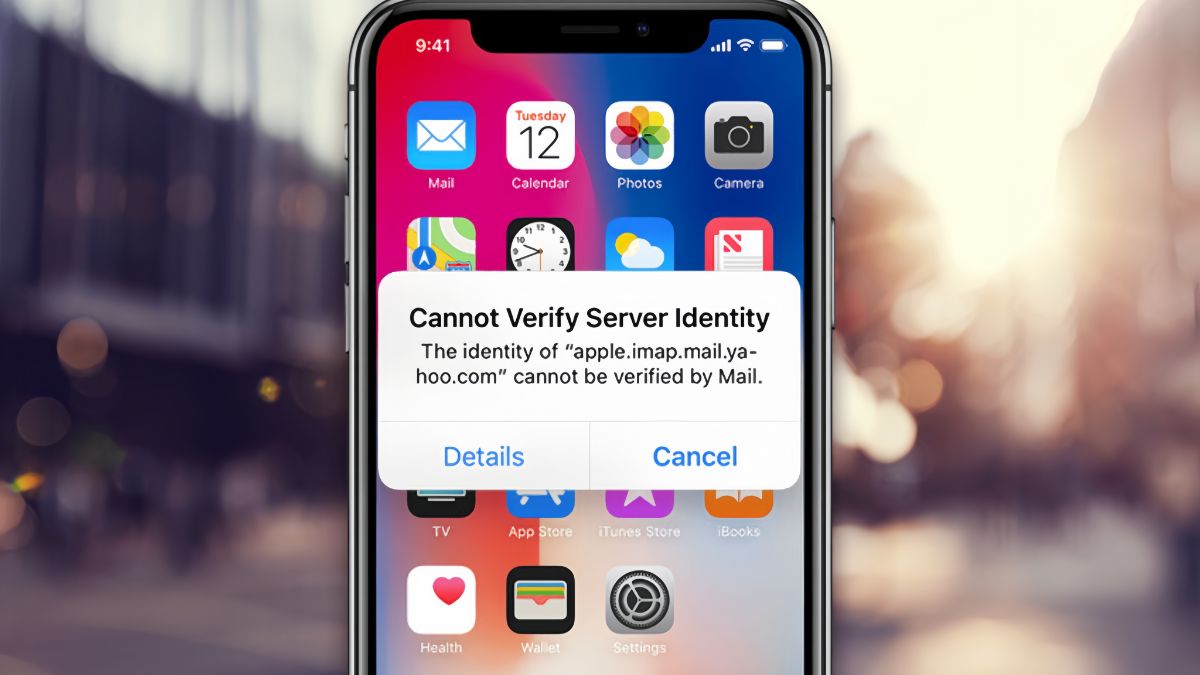
1. Nguyên nhân gây lỗi không thể xác minh nhận dạng máy chủ iPhone
Lỗi "Không thể xác minh nhận dạng máy chủ iPhone" thường xảy ra khi thiết bị không thể xác thực chứng chỉ bảo mật hoặc thông tin kết nối từ máy chủ mà nó đang truy cập. Một số nguyên nhân phổ biến gồm:
-
Kết nối mạng không ổn định hoặc chập chờn: Khi Wi-Fi yếu, mất tín hiệu hoặc dữ liệu di động 4G/5G bị gián đoạn, iPhone sẽ không thể trao đổi dữ liệu đầy đủ với máy chủ. Điều này làm quá trình xác minh bị lỗi, đặc biệt là khi đồng bộ iCloud, tải ứng dụng hoặc gửi/nhận email.
-
Sai thời gian hoặc múi giờ trên thiết bị: Hệ thống bảo mật của Apple yêu cầu thời gian trên thiết bị phải trùng khớp với thời gian máy chủ. Nếu bạn để sai múi giờ, chỉnh tay lệch vài phút hoặc đồng hồ không tự động cập nhật, iPhone có thể từ chối kết nối vì coi chứng chỉ máy chủ là “không hợp lệ”.

-
Sự cố từ phía máy chủ Apple: Đôi khi, nguyên nhân không phải do iPhone của bạn mà xuất phát từ việc các dịch vụ như Apple ID, iCloud, App Store… đang bảo trì hoặc gặp trục trặc kỹ thuật. Khi đó, mọi nỗ lực đăng nhập hoặc xác minh đều thất bại cho đến khi Apple khắc phục xong.
-
Tài khoản iCloud/Apple ID gặp vấn đề: Nếu Apple ID bị khóa tạm thời, chưa xác minh email, gặp xung đột khi đồng bộ dữ liệu, hoặc bị chặn do hoạt động đăng nhập bất thường, thiết bị sẽ không thể hoàn tất quá trình xác minh nhận dạng máy chủ.
-
Phiên bản iOS đã lỗi thời hoặc gặp lỗi hệ thống: Các phiên bản iOS cũ có thể không còn tương thích với quy trình xác thực mới của Apple, hoặc bản cập nhật trước đó bị lỗi. Điều này khiến iPhone không nhận diện được chứng chỉ bảo mật hợp lệ từ máy chủ.
2. Cách khắc phục lỗi không thể xác minh nhận dạng máy chủ iPhone
2.1. Khởi động lại và cập nhật iOS
Một trong những cách đơn giản nhưng hiệu quả để khắc phục lỗi "Không thể xác minh nhận dạng máy chủ iPhone" là khởi động lại thiết bị và đảm bảo iPhone đang chạy phiên bản iOS mới nhất. Việc khởi động lại máy giúp đóng toàn bộ tiến trình nền đang chạy, làm mới bộ nhớ tạm (RAM) và thiết lập lại kết nối với máy chủ. Trong nhiều trường hợp, các xung đột tạm thời trong hệ thống hoặc kết nối mạng sẽ biến mất sau khi bạn thực hiện thao tác này.
Song song đó, việc cập nhật iOS cũng vô cùng quan trọng vì mỗi bản cập nhật của Apple thường đi kèm với các bản vá bảo mật, sửa lỗi hệ thống và cải thiện khả năng tương thích với máy chủ. Nếu thiết bị của bạn đang ở phiên bản iOS cũ, rất có thể nó không còn đáp ứng được tiêu chuẩn xác thực mới của Apple.
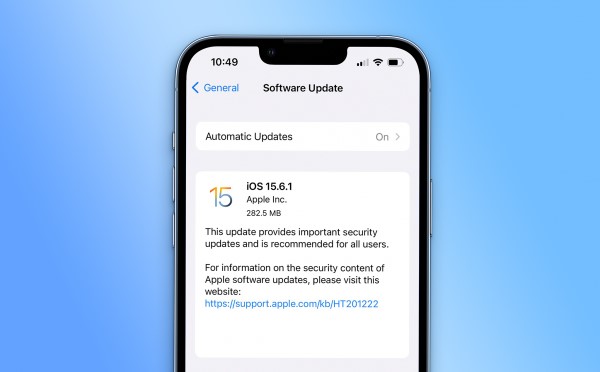
Nguyên nhân cụ thể:
-
Xung đột tiến trình hệ thống: Các tác vụ chạy nền hoặc bộ nhớ tạm (cache) bị lỗi khiến quá trình kết nối máy chủ bị gián đoạn.
-
Phiên bản iOS quá cũ: Hệ điều hành cũ không còn tương thích với tiêu chuẩn bảo mật và quy trình xác thực mới của Apple.
-
Lỗi cập nhật trước đó: Một bản cập nhật bị gián đoạn hoặc lỗi có thể gây xung đột phần mềm.
Cách thực hiện:
1. Mở ứng dụng Cài đặt trên iPhone.
2. Chọn Cài đặt chung → Cập nhật phần mềm.
3. iPhone sẽ tự động kiểm tra phiên bản mới nhất.
4. Nếu có bản cập nhật, chọn Tải về và Cài đặt.
5. Khi quá trình cài đặt hoàn tất, khởi động lại thiết bị để áp dụng các thay đổi.
Mẹo nhỏ: Trước khi cập nhật, hãy đảm bảo iPhone có trên 50% pin hoặc cắm sạc để tránh gián đoạn. Đồng thời, nên sao lưu dữ liệu quan trọng lên iCloud hoặc máy tính để phòng ngừa rủi ro.
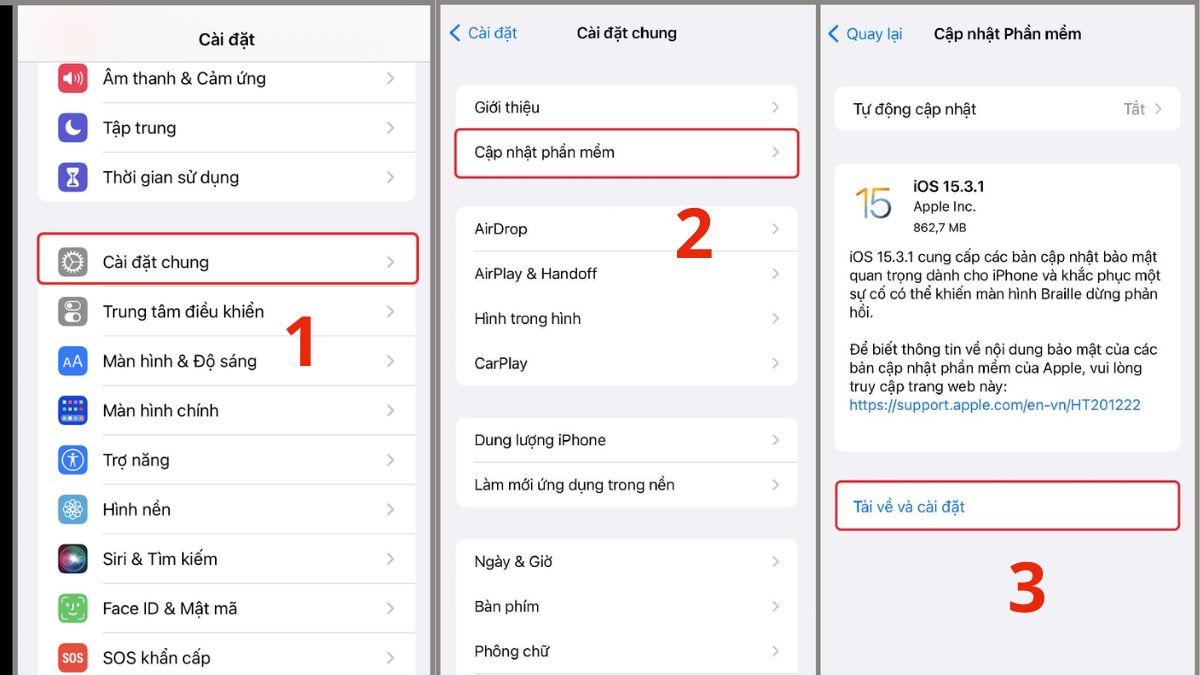
2.2. Thử mạng Wi-Fi khác hoặc dùng 4G/5G
Kết nối mạng đóng vai trò then chốt trong việc iPhone trao đổi dữ liệu với máy chủ Apple. Khi Wi-Fi bạn đang sử dụng có tín hiệu yếu, bị gián đoạn hoặc bị giới hạn truy cập một số cổng mạng (ports), iPhone sẽ không thể hoàn tất quá trình xác minh chứng chỉ bảo mật. Điều này khiến thông báo "Không thể xác minh nhận dạng máy chủ iPhone" xuất hiện ngay cả khi thiết bị vẫn hiển thị đã kết nối Internet.
Nguyên nhân cụ thể:
-
Mạng Wi-Fi công cộng hạn chế truy cập: Các mạng ở quán cà phê, sân bay, khách sạn… thường sử dụng tường lửa hoặc bộ lọc nội dung để bảo vệ người dùng, nhưng điều này vô tình chặn một số yêu cầu kết nối của iPhone tới máy chủ Apple.
-
Sự cố đường truyền mạng gia đình: Đường truyền không ổn định, modem/router hoạt động quá lâu chưa khởi động lại hoặc thiết bị mạng gặp lỗi cấu hình DNS đều có thể khiến iPhone mất khả năng xác thực kết nối.
-
Xung đột với VPN hoặc Proxy: Nếu bạn đang bật VPN, Proxy hoặc cấu hình mạng tùy chỉnh, dữ liệu gửi đi sẽ đi qua máy chủ trung gian, dễ dẫn đến việc máy chủ Apple từ chối xác minh.
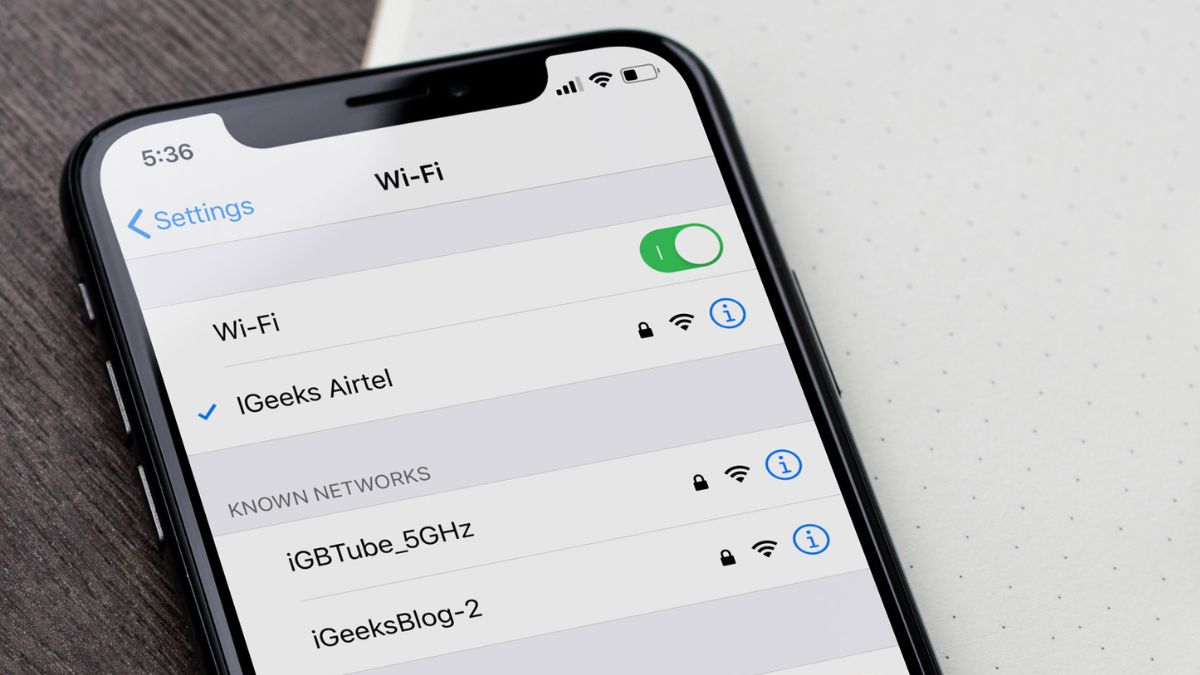
Cách thực hiện kiểm tra và đổi mạng:
1. Mở Cài đặt → Wi-Fi.
2. Chọn một mạng Wi-Fi khác có tín hiệu mạnh hơn và nhập mật khẩu.
3. Nếu không có mạng khác, tắt Wi-Fi và bật Dữ liệu di động (4G/5G) để thử kết nối trực tiếp.
4. Quay lại ứng dụng hoặc dịch vụ đang gặp lỗi để kiểm tra xem đã kết nối thành công hay chưa.
Mẹo nhỏ: Nếu vẫn muốn dùng Wi-Fi chính, hãy thử khởi động lại modem/router để làm mới đường truyền. Có thể vào Cài đặt → Wi-Fi → chọn mạng đang kết nối → Quên mạng này, rồi kết nối lại từ đầu để xóa cấu hình cũ. Tạm thời tắt VPN/Proxy để loại trừ khả năng xung đột.
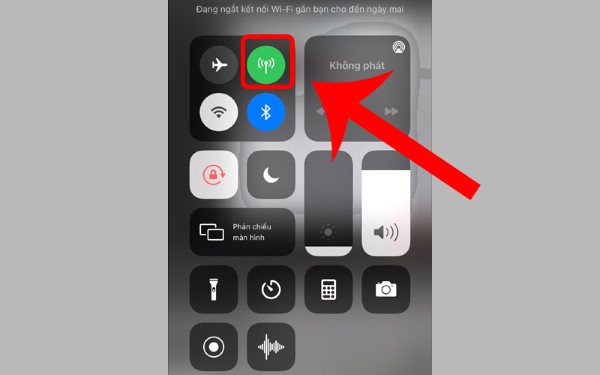
2.3. Kiểm tra và chỉnh lại thời gian
Thời gian và múi giờ trên iPhone đóng vai trò quan trọng trong quá trình xác thực kết nối tới máy chủ Apple. Hệ thống bảo mật SSL luôn yêu cầu chứng chỉ bảo mật phải hợp lệ trong khoảng thời gian chính xác. Nếu thời gian trên thiết bị bị lệch, dù chỉ vài phút, iPhone có thể coi chứng chỉ là “hết hạn” hoặc “không hợp lệ” và từ chối kết nối, dẫn đến thông báo "Không thể xác minh nhận dạng máy chủ iPhone".
Nguyên nhân cụ thể:
-
Chỉnh giờ/múi giờ thủ công sai: Người dùng vô tình thiết lập sai giờ hoặc múi giờ, làm lệch so với thời gian chuẩn.
-
Chưa đồng bộ thời gian sau khi di chuyển vùng địa lý: Khi đi du lịch hoặc công tác ở nơi có múi giờ khác, iPhone không tự điều chỉnh lại nếu chế độ tự động bị tắt.
-
Sự cố đồng bộ với mạng: Một số mạng Wi-Fi công cộng hoặc cấu hình mạng riêng có thể khiến iPhone không lấy được thời gian chuẩn từ máy chủ.
Cách thực hiện:
1. Mở ứng dụng Cài đặt trên iPhone.
2. Vào Cài đặt chung → Ngày & Giờ.
3. Bật tùy chọn Cài đặt tự động để iPhone tự đồng bộ thời gian từ mạng.
4. Kiểm tra lại Múi giờ và đảm bảo đúng khu vực (ví dụ: GMT+7, Việt Nam).
5. Nếu đang bật Cài đặt tự động nhưng thời gian vẫn sai, tắt và bật lại tùy chọn này để làm mới đồng bộ.
Mẹo nhỏ: Sau khi chỉnh thời gian, hãy đóng hoàn toàn ứng dụng đang gặp lỗi và mở lại để thử kết nối. Nếu mạng Wi-Fi hiện tại không cho phép đồng bộ thời gian, hãy thử bật dữ liệu di động để iPhone lấy giờ chuẩn từ nhà mạng. Một bản cập nhật bị gián đoạn hoặc lỗi trước đó có thể gây xung đột phần mềm.
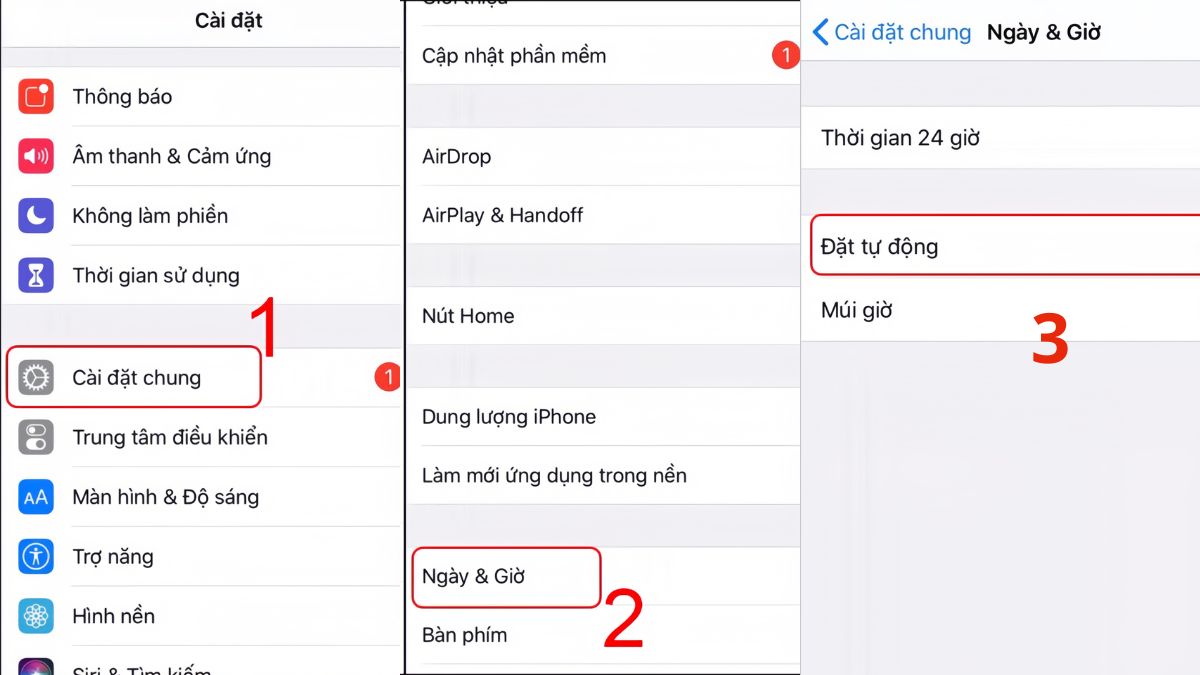
2.4. Thiết lập lại tất cả cài đặt
Khi đã thử đổi mạng, chỉnh thời gian nhưng lỗi "Không thể xác minh nhận dạng máy chủ iPhone" vẫn tiếp diễn, nguyên nhân có thể nằm ở các thiết lập hệ thống bị xung đột hoặc cấu hình mạng bị sai. Lúc này, giải pháp an toàn và hiệu quả là thiết lập lại tất cả cài đặt.
Khác với Xóa tất cả nội dung và cài đặt, thao tác này không xóa dữ liệu cá nhân (ảnh, video, ứng dụng, tin nhắn vẫn được giữ nguyên), mà chỉ đưa các thiết lập hệ thống về trạng thái mặc định, bao gồm:
-
Cấu hình Wi-Fi, Bluetooth, VPN.
-
Thiết lập bàn phím, âm thanh, hình nền.
-
Tùy chỉnh quyền riêng tư và vị trí.
Nguyên nhân cụ thể:
-
Cấu hình mạng bị lỗi: DNS, Proxy hoặc VPN thiết lập sai gây cản trở kết nối.
-
Xung đột giữa các thiết lập hệ thống: Một số tùy chỉnh bảo mật hoặc quyền hạn ứng dụng vô tình chặn quá trình xác thực máy chủ.
-
Dữ liệu cấu hình cũ bị hỏng: Thường gặp khi nâng cấp iOS từ bản quá cũ hoặc khôi phục từ bản sao lưu không tương thích.
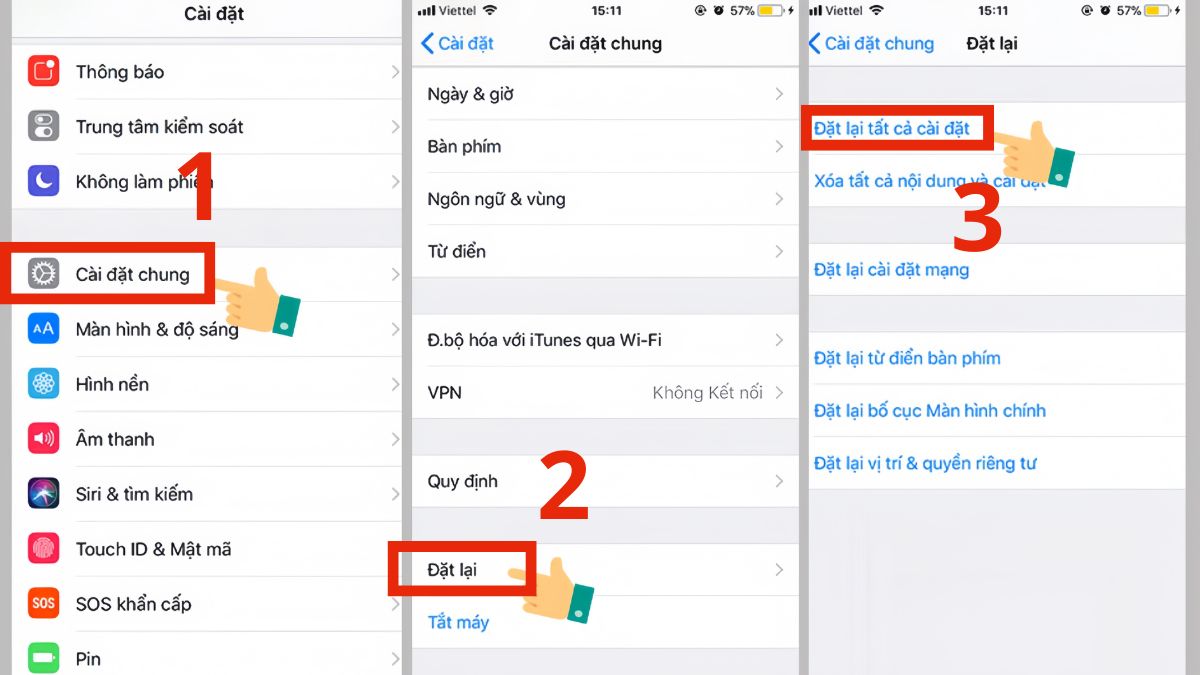
Cách thực hiện:
1. Mở Cài đặt → Cài đặt chung.
2. Cuộn xuống chọn Chuyển hoặc đặt lại iPhone.
3. Nhấn Đặt lại → Đặt lại tất cả cài đặt.
4. Nhập mật mã thiết bị để xác nhận.
5. Chờ iPhone khởi động lại và kiểm tra xem lỗi đã hết chưa.
Mẹo nhỏ: Sau khi thiết lập lại, bạn sẽ cần nhập lại mật khẩu Wi-Fi, bật lại Bluetooth, thiết lập lại các chế độ cá nhân hóa. Nên sao lưu dữ liệu trước khi thực hiện để phòng tránh rủi ro khi thao tác.
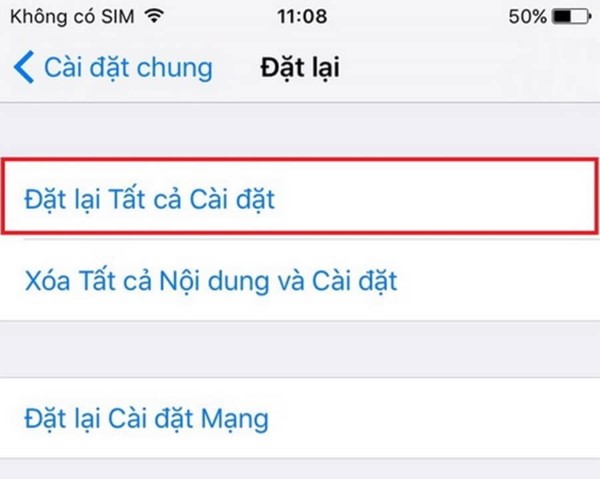
2.5. Xác minh lại tài khoản iCloud
Nếu lỗi "Không thể xác minh nhận dạng máy chủ iPhone" xuất hiện khi bạn đăng nhập hoặc đồng bộ dữ liệu iCloud, rất có thể nguyên nhân nằm ở chính tài khoản Apple ID của bạn. Việc xác minh lại tài khoản sẽ giúp làm mới trạng thái bảo mật, đảm bảo iPhone có thể kết nối hợp lệ tới máy chủ Apple. Quá trình này sẽ kiểm tra và kích hoạt lại quyền truy cập của Apple ID, đồng thời xác thực email liên kết với tài khoản để đảm bảo rằng thiết bị bạn đang sử dụng được nhận diện chính xác.
Nguyên nhân cụ thể:
-
Email liên kết Apple ID chưa được xác minh: Apple yêu cầu email đăng ký phải được xác nhận trước khi cho phép sử dụng đầy đủ dịch vụ.
-
Apple ID bị khóa tạm thời: Xảy ra khi đăng nhập nhiều lần sai mật khẩu hoặc có hoạt động đăng nhập bất thường.
-
Xung đột đồng bộ iCloud: Có thể xảy ra khi bạn thay đổi mật khẩu Apple ID nhưng chưa đăng nhập lại trên tất cả thiết bị.
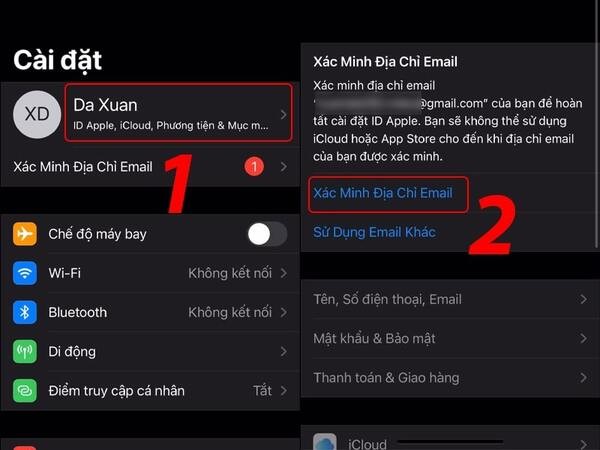
Cách thực hiện:
1. Mở Cài đặt trên iPhone.
2. Nhấn vào Apple ID (tên bạn) ở đầu màn hình.
3. Nếu thấy tùy chọn Xác minh địa chỉ email, hãy chọn và nhấn Gửi mã.
4. Mở email liên kết với Apple ID, lấy mã xác minh được Apple gửi.
5. Quay lại iPhone, nhập mã xác minh để hoàn tất.
Mẹo nhỏ: Nếu không tìm thấy email, hãy kiểm tra thư mục Spam hoặc chọn Gửi lại mã. Đảm bảo bạn sử dụng đúng email đã đăng ký Apple ID, vì Apple sẽ không gửi mã xác minh tới địa chỉ khác.
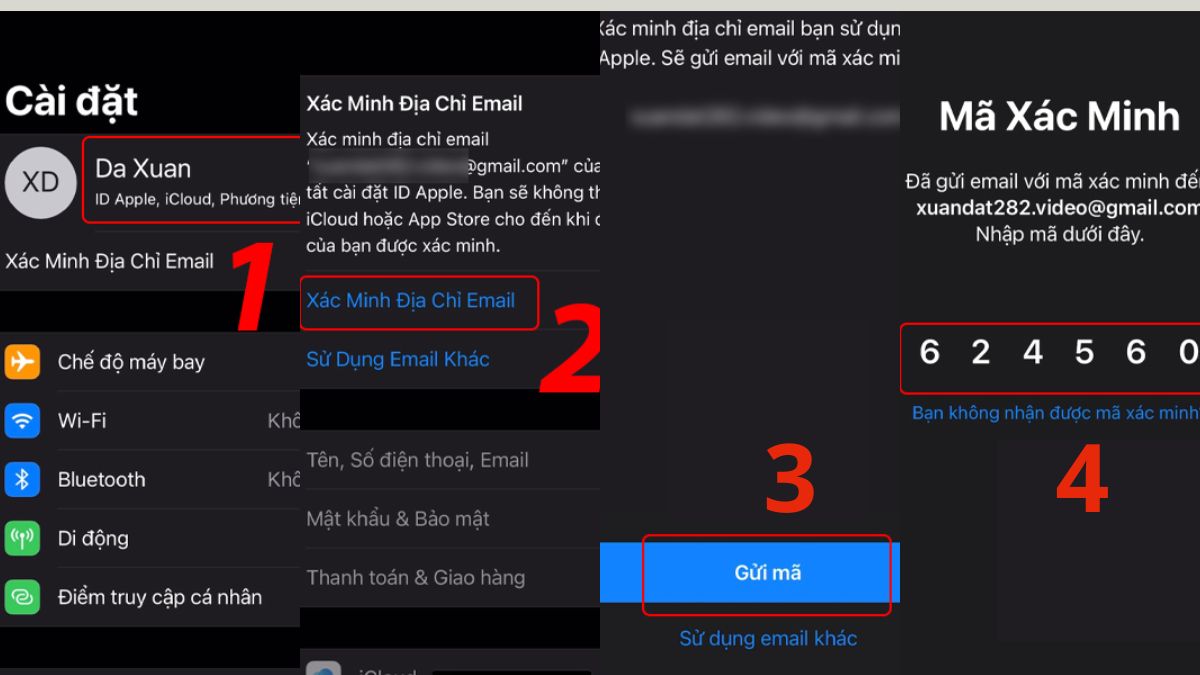
2.6. Đăng xuất và đăng nhập lại Apple ID
Khi kết nối giữa iPhone và máy chủ Apple gặp trục trặc, việc đăng xuất và đăng nhập lại Apple ID sẽ giúp làm mới phiên xác thực, xóa bỏ các dữ liệu đăng nhập tạm thời bị lỗi và thiết lập lại kết nối bảo mật. Đây là một trong những cách hiệu quả để khắc phục lỗi "Không thể xác minh nhận dạng máy chủ iPhone" nếu nguyên nhân xuất phát từ tài khoản.
Nguyên nhân cụ thể: Khi Apple ID đã đăng nhập quá lâu mà chưa làm mới, dữ liệu xác thực có thể hết hạn. Nếu bạn đã đổi mật khẩu, thêm lớp bảo mật hoặc cập nhật email liên kết nhưng chưa đăng nhập lại trên thiết bị, quá trình xác minh sẽ thất bại. Một số lỗi khi đồng bộ iCloud, App Store hoặc Find My iPhone có thể khiến Apple ID bị treo kết nối.
Cách thực hiện:
1. Mở Cài đặt trên iPhone.
2. Nhấn vào Apple ID (tên bạn) ở đầu màn hình.
4. Cuộn xuống cuối, chọn Đăng xuất.
5. Nhập mật khẩu Apple ID để tắt tính năng Tìm iPhone (nếu được yêu cầu).
6. Chờ thiết bị đăng xuất hoàn toàn, sau đó khởi động lại iPhone.
7. Quay lại Cài đặt, nhấn Đăng nhập vào iPhone, nhập lại Apple ID và mật khẩu.
Mẹo nhỏ: Trước khi đăng xuất, hãy đảm bảo bạn nhớ đầy đủ mật khẩu Apple ID và các thông tin khôi phục tài khoản. Nếu iPhone yêu cầu mã xác minh hai yếu tố (2FA), hãy chuẩn bị thiết bị hoặc số điện thoại tin cậy để nhận mã.

3. Câu hỏi thường gặp (FAQ)
3.1. Chi phí sửa lỗi “Không thể xác minh nhận dạng máy chủ iPhone” là bao nhiêu?
Phụ thuộc vào nguyên nhân gốc và mức can thiệp cần thiết:
-
Trường hợp phần mềm, tự xử lý tại nhà: Đổi mạng Wi‑Fi/4G/5G, bật “Cài đặt tự động” cho ngày & giờ, khởi động lại máy, cập nhật iOS, đăng xuất/đăng nhập lại Apple ID, đặt lại tất cả cài đặt → không mất phí.
-
Phần mềm cần kỹ thuật viên hỗ trợ: Gỡ cấu hình VPN/Proxy/MDM, làm sạch chứng chỉ/Keychain, kiểm tra nhật ký lỗi, Restore chuẩn/DFU bằng bộ cài chính thống → mức phí thấp.
-
Liên quan phần cứng hoặc bo mạch: Lỗi mô‑đun Wi‑Fi/Bluetooth, baseband, ăng‑ten… cần chẩn đoán và có thể thay thế linh kiện → mức phí cao hơn.

Các yếu tố làm chi phí thay đổi:
-
Dòng iPhone, năm sản xuất và độ khan hiếm linh kiện.
-
Mức độ lỗi (chỉ phần mềm hay liên quan phần cứng).
-
Yêu cầu sao lưu/cứu dữ liệu, kiểm tra chống ẩm/oxy hóa nếu máy từng vào nước.
-
Chính sách bảo hành hiện hữu (máy còn/không còn bảo hành).
-
Tiêu chuẩn linh kiện (zin, chính hãng, refurbished…) và thời gian bảo hành sau sửa.
Lưu ý: Trung tâm uy tín luôn báo giá trước khi thao tác và chỉ tiến hành khi bạn đồng ý.
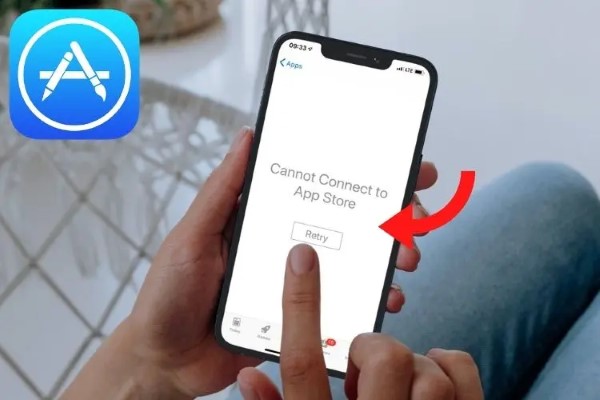
3.2. Có thể tự sửa tại nhà không?
Có, nếu nguyên nhân là phần mềm. Bạn nên thực hiện lần lượt các bước sau (ưu tiên từ dễ đến nâng cao):
-
Khởi động lại iPhone và thử lại dịch vụ đang lỗi.
-
Cập nhật iOS: Cài đặt → Cài đặt chung → Cập nhật phần mềm.
-
Đổi mạng: thử Wi‑Fi khác hoặc tắt Wi‑Fi dùng 4G/5G; tạm tắt VPN/Proxy.
-
Đặt thời gian tự động: Cài đặt → Cài đặt chung → Ngày & Giờ → bật Cài đặt tự động.
-
Đăng xuất/đăng nhập lại Apple ID và xác minh email (nhận mã từ Apple và nhập lại trên iPhone).
-
Quên mạng Wi‑Fi đang dùng rồi kết nối lại; khởi động lại modem/router nếu dùng mạng nhà.
-
Đặt lại tất cả cài đặt (không xóa dữ liệu): Cài đặt → Cài đặt chung → Chuyển hoặc đặt lại iPhone → Đặt lại → Đặt lại tất cả cài đặt.
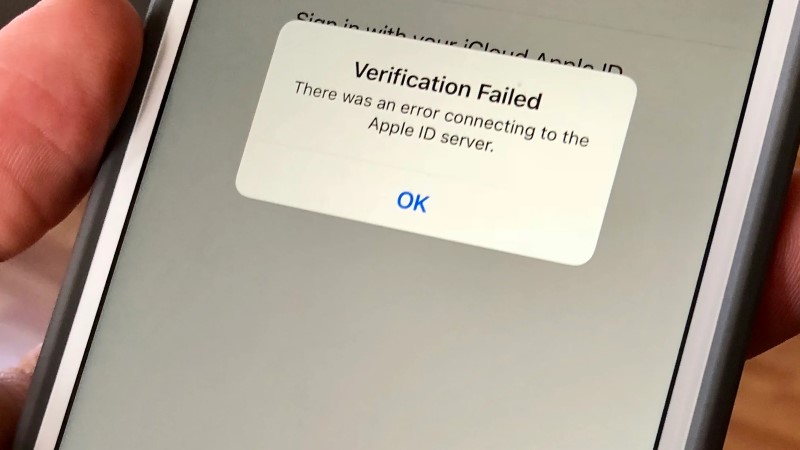
3.3. Khi nào không nên tự xử lý tiếp mà nên mang máy đi kiểm tra?
Bạn đã thử tất cả bước trên, lỗi vẫn lặp lại. Không đăng nhập được Apple ID/iCloud trên mọi mạng, trong khi tài khoản vẫn hoạt động bình thường trên thiết bị khác. Máy từng cài VPN/Proxy/MDM, từng jailbreak, từng rơi vỡ/va đập/ẩm nước, hoặc từng restore thất bại. iPhone không đồng bộ được thời gian tự động, liên tục báo lỗi chứng chỉ/“không tin cậy”.
Mẹo quan trọng trước khi thử các bước nâng cao: Sao lưu dữ liệu (iCloud hoặc máy tính) để phòng rủi ro. Chuẩn bị mật khẩu Apple ID và số điện thoại tin cậy để nhận mã 2FA. Thử vào trang tình trạng hệ thống của Apple để xem iCloud/App Store có đang bảo trì hay không (nếu các dịch vụ của Apple đang lỗi, bạn chỉ cần chờ họ khắc phục rồi thử lại).
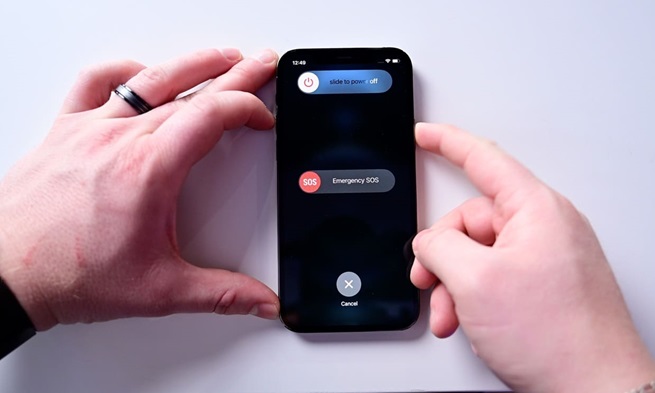
4. Tổng hợp
Lỗi "Không thể xác minh nhận dạng máy chủ iPhone" là một trong những sự cố gây ảnh hưởng trực tiếp đến trải nghiệm người dùng, bởi nó ngăn cản thiết bị truy cập iCloud, App Store, Mail và nhiều dịch vụ trực tuyến khác. Nguyên nhân có thể xuất phát từ những yếu tố rất cơ bản như kết nối mạng yếu, thời gian hệ thống sai, phiên bản iOS đã lỗi thời, hoặc vấn đề liên quan đến tài khoản Apple ID. Tuy nhiên, trong một số trường hợp, lỗi này lại bắt nguồn từ các nguyên nhân phức tạp hơn như xung đột bảo mật, cấu hình mạng bị chặn, hay thậm chí là hỏng hóc phần cứng bên trong thiết bị.
Chính vì vậy, việc chủ động kiểm tra và khắc phục sớm là vô cùng quan trọng. Không nên chờ đến khi lỗi xuất hiện nhiều lần mới xử lý, bởi càng để lâu, khả năng gián đoạn và phát sinh thêm sự cố càng cao. Việc duy trì thói quen kiểm tra định kỳ các yếu tố như kết nối Wi-Fi/4G, trạng thái đồng bộ Apple ID, thiết lập thời gian và cập nhật iOS sẽ giúp bạn phát hiện sớm nguy cơ, từ đó xử lý kịp thời trước khi iPhone mất khả năng xác minh máy chủ hoàn toàn. Từ những bước đơn giản như khởi động lại thiết bị, đổi mạng, chỉnh lại thời gian, đăng xuất - đăng nhập lại Apple ID, cập nhật iOS, cho tới các thao tác nâng cao như đặt lại tất cả cài đặt hoặc khôi phục hệ thống ở chế độ DFU, tất cả đều có thể thực hiện tại nhà nếu bạn nắm vững hướng dẫn. Đây là cách tiết kiệm thời gian, chi phí và giúp iPhone của bạn hoạt động ổn định hơn.
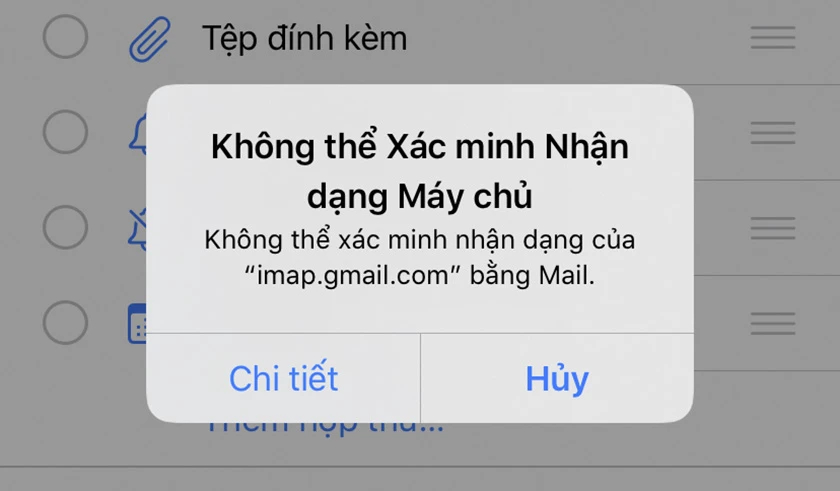
Tuy nhiên, nếu đã áp dụng toàn bộ các giải pháp mà lỗi vẫn tái diễn, nhiều khả năng nguyên nhân nằm ở phần cứng như mô-đun Wi-Fi, baseband hoặc các thành phần xử lý kết nối mạng bị lỗi, hoặc xuất phát từ các cấu hình bảo mật đặc thù như MDM, VPN nâng cao mà người dùng không tự gỡ được. Khi đó, giải pháp an toàn nhất là đưa máy đến trung tâm bảo hành hoặc cơ sở sửa chữa uy tín để được kiểm tra chuyên sâu.
5. Kết luận
Việc xử lý lỗi "Không thể xác minh nhận dạng máy chủ iPhone" kịp thời là thói quen quan trọng giúp bạn duy trì khả năng kết nối ổn định và khai thác tối đa các dịch vụ trực tuyến trên thiết bị. Không chỉ khi lỗi xuất hiện mới cần khắc phục, việc chủ động kiểm tra định kỳ các yếu tố như kết nối mạng, thời gian hệ thống, trạng thái Apple ID và phiên bản iOS sẽ giúp bạn phát hiện sớm nguy cơ gián đoạn, đồng thời giảm thiểu rủi ro trong quá trình sử dụng. Từ những thao tác cơ bản như khởi động lại máy, đổi mạng Wi-Fi/4G, chỉnh lại thời gian, cập nhật iOS, đăng xuất và đăng nhập lại Apple ID, cho tới các bước nâng cao như đặt lại tất cả cài đặt hoặc khôi phục hệ thống, tất cả đều góp phần đảm bảo iPhone hoạt động mượt mà, xác thực với máy chủ nhanh chóng và an toàn.
Tình trạng iPhone không thể xác minh nhận dạng máy chủ đôi khi không bắt nguồn từ mạng hay phần mềm, mà xuất phát từ chính phần cứng của thiết bị - chẳng hạn như mô-đun Wi-Fi, baseband hoặc các lỗi bảo mật hệ thống sâu hơn. Nếu đã áp dụng đầy đủ các cách khắc phục nhưng lỗi vẫn không cải thiện, bạn nên mang máy đến Bệnh Viện Điện Thoại, Laptop 24h hoặc gọi 1900.0213 để được kỹ thuật viên kiểm tra chuyên sâu, xử lý triệt để nguyên nhân phần mềm/phần cứng, giúp thiết bị lấy lại khả năng kết nối ổn định và an toàn như ban đầu.
Bài liên quan
Monday, 15/12/2025
cách bảo quản điện thoại khi không sử dụng
Saturday, 13/12/2025
Chân sạc pin iPhone bị cháy do nhiều nguyên nhân như sử dụng cáp sạc kém chất lượng, cổng sạc bị bám bụi, sạc trong...
Saturday, 13/12/2025
cách kiểm tra màn hình khi mua điện thoại cũ
Saturday, 13/12/2025
Lỗi ghost touch sau thay màn hình điện thoại thường xảy ra do màn hình kém chất lượng, lắp ráp sai hoặc lỗi phần mềm....











 Sửa Điện Thoại
Sửa Điện Thoại
















Hỗ trợ hỏi đáp 24/7 ( 0 bình luận )
Xem thêm
Thu gọn